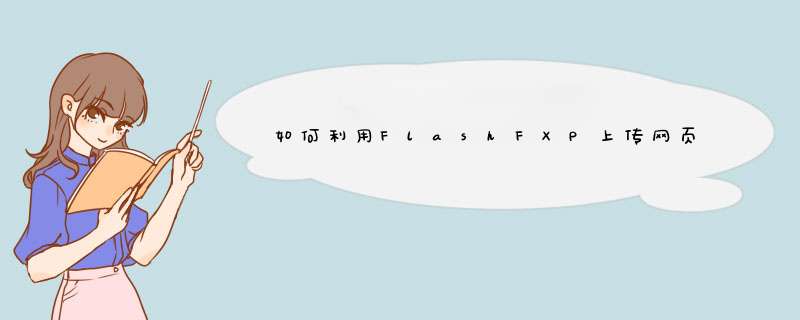
END
步骤2:连接FTP
1
打开FTP软件,点击闪电图标【连接】,接下来对各项进行设置。
2
进入你申请的网站空间的操作后台,点击【设置FTP密码】,就可以看到你的FTP信息,将其填写在上一步对应的地方。
3
填完之后点击【连接】,连接成功。
END
步骤3:上传网页
选择FTP的Web目录,右击你要上传的网页,点击【传送】。
传送成功之后,即可看到FTP的Web目录下的网页。
END
步骤4:浏览网站
打开网站即可看到刚刚上传的网页。
使用FlashFXP工具把网站上传到主机空间的方法如下:
1.打开FXP工具
2.点击如图中的标志
3.填写主机的IP地址及之前注册的FXP工具账号密码点击连接
4.如图连接成功
5.把需要上传的网站文件拉至左边的位置,如图
6.鼠标右键选择传输就完成了
1.首先,登录服务器提供商的官网,在帐号管理处找到FTP的地址,用户名和密码。
2.其次,启动FLASHFXP软件。
3.点击站点按钮,再点击站点管理器。
4.点击新建站点按钮。
5.输入当前网站名称,点击确定。
6.输入刚才在官网找到的FTP地址,用户名和密码,点击应用,再点击连接。这时就成功的连接到FTP服务器上了。
7.接下来在FLASHFXP软件的左侧窗口找到要上传的文件,在右侧进入目标目录。选择好要上传的文件后,点右健,再点传输,稍等一会就成功把文件传输到FTP上了。
欢迎分享,转载请注明来源:夏雨云

 微信扫一扫
微信扫一扫
 支付宝扫一扫
支付宝扫一扫
评论列表(0条)